시스템 관리자정보 설정 지정
시스템 관리자의 ID 및 비밀번호를 설정할 수 있습니다.
터치 패널 화면 사용
1.
 (설정/등록)을 누릅니다.
(설정/등록)을 누릅니다.2.
[로그인]을 누르고 → 시스템 관리자 ID 및 시스템 관리자 비밀번호를 입력하고 → [로그인]을 누릅니다.
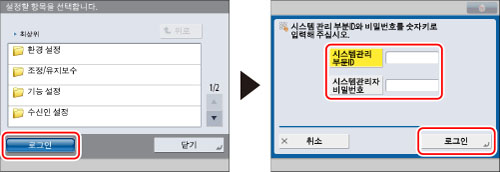
3.
[관리 설정] → [사용자 관리] → [시스템 관리자정보 설정]를 누릅니다.
4.
원하는 설정을 지정하고 → [다음화면] → [확인]을 누릅니다.
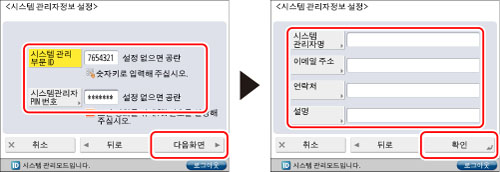
|
항목
|
설정 내용
|
|
[시스템 관리 부문 ID]:
|
[시스템 관리 부문 ID] →
 - -  (숫자키)를 사용하여 숫자를 (7자리 까지) 입력합니다. 기기의 조작을 관리할 수 있도록 시스템 관리자 ID를 설정해야 합니다. (숫자키)를 사용하여 숫자를 (7자리 까지) 입력합니다. 기기의 조작을 관리할 수 있도록 시스템 관리자 ID를 설정해야 합니다. |
|
[시스템관리자 PIN 번호]:
|
[시스템관리자 PIN 번호] → [PIN 번호]을 누르고 →
 - -  (숫자키)를 사용하여 시스템 관리자 비밀번호로 숫자를 (7자리 까지) 입력합니다. [확인입력]을 누르고 → 동일한 번호를 입력하여 비밀번호를 확인한 후 → [확인]을 누릅니다. (숫자키)를 사용하여 시스템 관리자 비밀번호로 숫자를 (7자리 까지) 입력합니다. [확인입력]을 누르고 → 동일한 번호를 입력하여 비밀번호를 확인한 후 → [확인]을 누릅니다.7자리 보다 작게 입력하더라도 숫자의 시작에 0 이 추가되고 7자리 숫자가 설정됩니다. 하지만, 숫자의 시작에 0 은 로그인시 생각할 수 있습니다. 예를 들어 <2>, <02> 또는 <002>를 입력하더라도 비밀번호는 <0000002>로 설정됩니다. 그러나 <2>, <02> 또는 <002>를 입력하여 로그인 할 수 있습니다.
<0>이나 <00>과 같이 0 (제로) 숫자만 있는 시스템 관리자 ID 또는 시스템 관리자 비밀번호를 등록할 수 없습니다. |
|
[시스템 관리자명]:
|
[시스템 관리자명]을 누르고 → 시스템 관리자 이름을 입력한 다음 → [확인]을 누릅니다.
|
|
[이메일 주소]:
|
[이메일 주소]를 누르고 → 시스템 관리자의 이메일 주소를 입력하고 → [확인]을 누릅니다.
|
|
[연락처]:
|
[연락처]를 누르고 → 시스템 관리자의 연락처를 입력하고 → [확인]을 누릅니다.
|
|
[설명]:
|
[설명]을 누르고 → 시스템 관리자에 대한 설명을 입력하고 → [확인]을 누릅니다.
|
|
참고
|
|
번호 또는 숫자를 잘못 입력한 경우,
 (Clear)를 눌러 입력 내용을 삭제하십시오. (Clear)를 눌러 입력 내용을 삭제하십시오. |
리모트 UI 사용
1.
[설정/등록] → [사용자 관리] → [시스템 관리자 정보/서비스 담당자 정보 설정]를 누릅니다.
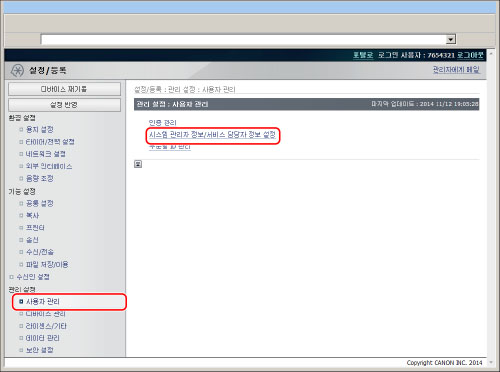
2.
설정을 지정하고 → [확인]을 누릅니다.
|
항목
|
설정 내용
|
|
[현재 시스템 관리자 PIN 번호]:
|
시스템 관리자 비밀번호 변경 시 현재 설정된 비밀번호를 입력합니다.
|
|
[ID와 PIN 번호 설정]:
|
시스템 관리자 ID 설정 시 이 항목을 선택합니다.
|
|
[시스템 관리 부문 ID]:
|
시스템 관리자 ID로 사용할 7자리 이하의 숫자를 입력합니다.
|
|
[PIN 번호 변경]:
|
시스템 관리자 ID 설정 또는 변경 시 이 항목을 선택합니다.
|
|
[시스템 관리자 PIN 번호]:
|
시스템 관리자 비밀번호로 사용할 7자리 이하의 숫자를 입력합니다.
|
|
[확인입력]:
|
[시스템 관리자 PIN 번호]에 입력한 비밀번호를 입력합니다.
|
|
[시스템 관리자]:
|
시스템 관리자의 이름을 입력합니다.
|
|
[연락처]:
|
시스템 관리자의 연락처 정보를 입력합니다.
|
|
[이메일 주소]:
|
시스템 관리자의 이메일 주소를 입력합니다.
|
|
[시스템 관리자 설명]:
|
시스템 관리자와 관련된 설명을 입력합니다.
|
|
[서비스 담당자명]:
|
담당자의 이름을 입력합니다.
|
|
[서비스 담당자 연락처]:
|
담당자의 연락처 정보를 입력합니다.
|
|
[서비스 담당자 코멘트]:
|
담당자와 관련된 설명을 입력합니다.
|
|
중요
|
|
시스템 관리자 비밀번호를 잊지 마십시오. 시스템 관리자 비밀번호를 잊은 경우, 해당 지역의 Canon 공인 대리점에 문의하십시오.
기기의 로그인 서비스로 부문별 ID 관리를 사용하는 경우 일반 사용자가 설정/등록 화면에서 수행할 수 있는 작업이 제한됩니다. 설정/등록 화면의 모든 항목을 사용하려면 시스템 관리자 ID 및 시스템 관리자 비밀번호를 입력하여 관리자로 로그인하십시오.
|